無料のマインドマップソフト「MindMaple」の紹介。windows Mac iPhone iPadで使用可
※本ページはプロモーションが含まれています
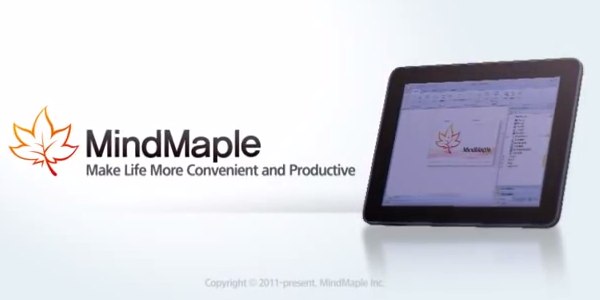
無料のマインドマップの「MindMaple」を紹介します。
インストール
Macのインストール方法を紹介。Windowsの方は「MindMaple – Windows Download」からインストール。
アプリの「App Store」を立ち上げ、「MindMaple」と検索。
検索結果が出るので「無料」をクリックすると「APPをインストール」と出るのでクリック。
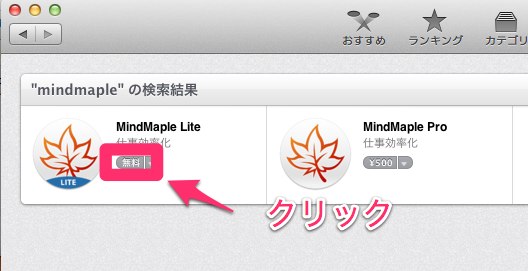
「App Store」のIDとパスワードの入力を求められるので入力して「サインイン」をクリック。
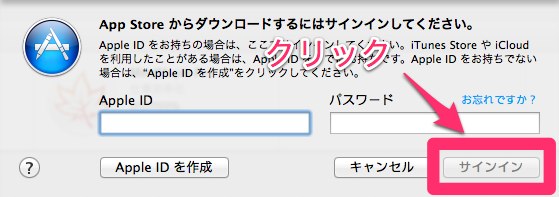
先ほどクリックした「無料」部分がインストール済みになっていたらインストール完了。
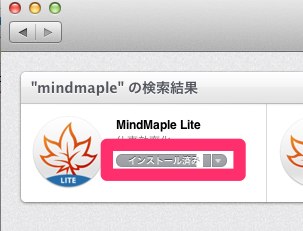
使い方を簡単に説明
Macの「アプリケーション」フォルダに「MindMaple」が追加されているのでダブルクリックで開く。
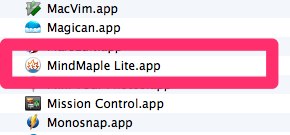
新しいマインドマップを作成するにはMacのメニューバーの「File」→「New」をクリック。ショートカットから作成する場合は「command + N」。
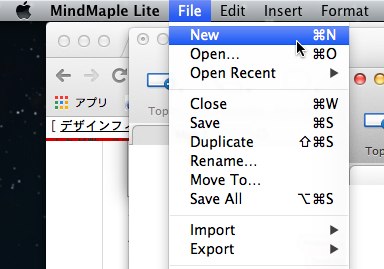
操作は直感的にできる。新しいTopicを作る場合はドラッグ&ドロップするだけ。キーボードで操作する時は分岐させたいTopicにフォーカスがある状態で「Space」を押すだけ。
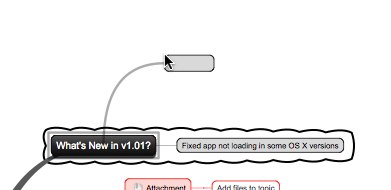
同じ階層にTopicを追加する際のショートカットキーは同じ階層のTopicにフォーカスがある状態で「Enter」。
色や装飾、フォント、写真、タスク管理の設定は右メニューからできる。
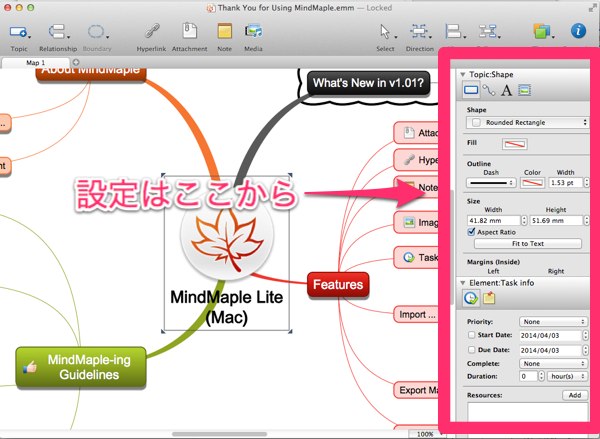
おわりに
以前は「FreeMind」を使用していたのですが、デザインや使い勝手などがいまいちだったので、これからはこの「MindMaple」を使っていきたいと思います。
